Виправити помилку синього екрану WORKER_INVALID у Windows 10
Різне / / November 28, 2021
Виправити помилку синього екрану WORKER_INVALID у Windows 10: Якщо ви зіткнулися з кодом помилки 0x000000e4 з WORKER_INVALID і синім екраном помилки смерті, це вказує на конфлікт між драйверами, встановленими в Windows 10. Це повідомлення про помилку вказує на те, що пам’ять не повинна містити виконавчий робочий елемент, але проблема полягає в тому, що пам’ять містить такий елемент, і через це поточний активний робочий елемент був поставлений в чергу.
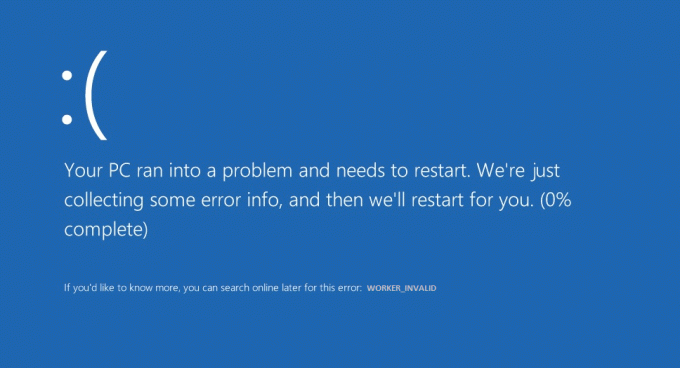
Тепер, якщо ви нещодавно встановили нове програмне або апаратне забезпечення, це також може спричинити помилку, і просто видалення або видалення може вирішити проблему. Це такі причини, які можуть створити цю помилку BSOD:
- Пошкоджені, застарілі або несумісні драйвери
- Зараження вірусом або шкідливим програмним забезпеченням
- Windows не оновлена
- Антивірус викликає конфлікт
- Погана пам'ять або проблеми з жорстким диском
Коротше кажучи, помилки синього екрану WORKER_INVALID можуть бути викликані різними проблемами з обладнанням, програмним забезпеченням або драйверами. Тож, не витрачаючи часу, давайте подивимося, як насправді виправити WORKER_INVALID помилку синього екрану в Windows 10 за допомогою наведеного нижче посібника з усунення несправностей.
Зміст
- Виправити помилку синього екрану WORKER_INVALID у Windows 10
- Спосіб 1. Переконайтеся, що Windows оновлена
- Спосіб 2: запустіть CCleaner і Malwarebytes
- Спосіб 3: запустіть SFC і DISM
- Спосіб 4: Виконайте відновлення системи
- Спосіб 5. Запустіть перевірку драйверів
- Спосіб 6. Вимкніть тачпад
- Спосіб 7: Тимчасово вимкніть антивірус
- Спосіб 8. Видаліть проблемні драйвери пристроїв
Виправити помилку синього екрану WORKER_INVALID у Windows 10
Обов'язково створити точку відновлення, на випадок, якщо щось піде не так.
Спосіб 1. Переконайтеся, що Windows оновлена
1. Натисніть клавішу Windows + I, а потім виберіть Оновлення та безпека.

2. Далі знову натисніть Перевірити наявність оновлень і переконайтеся, що ви встановили всі оновлення, що очікують на розгляд.

3. Після встановлення оновлень перезавантажте комп’ютер і перевірте, чи зможете ви це зробити Виправити помилку синього екрану WORKER_INVALID у Windows 10.
Спосіб 2: запустіть CCleaner і Malwarebytes
1. Завантажте та встановіть CCleaner & Malwarebytes.
2.Запустіть Malwarebytes і нехай він просканує вашу систему на наявність шкідливих файлів.
3. Якщо зловмисне програмне забезпечення буде знайдено, воно автоматично видалить його.
4. Тепер біжи CCleaner а в розділі «Очищення» на вкладці Windows ми пропонуємо перевірити такі параметри, які потрібно очистити:

5. Після того як ви переконаєтеся, що відповідні пункти перевірені, просто натисніть Запустіть Cleaner, і нехай CCleaner працює.
6. Щоб додатково очистити систему, перейдіть на вкладку Реєстр і переконайтеся, що вибрано наступне:

7. Виберіть Scan for Issue і дозвольте CCleaner сканувати, а потім клацніть Виправте вибрані проблеми.
8. Коли CCleaner запитає «Бажаєте внести зміни в реєстр?” виберіть Так.
9. Після завершення резервного копіювання виберіть Виправити всі вибрані проблеми.
10. Перезавантажте комп’ютер, щоб зберегти зміни та перевірити, чи зможете ви це зробити Виправити помилку синього екрану WORKER_INVALID у Windows 10.
Спосіб 3: запустіть SFC і DISM
1. Натисніть клавішу Windows + X, а потім натисніть Командний рядок (адміністратор).

2. Тепер введіть наступне в cmd і натисніть Enter:
Sfc /scannow. sfc /scannow /offbootdir=c:\ /offwindir=c:\windows (Якщо вище не вдалося, спробуйте цей)

3. Дочекайтеся завершення вищевказаного процесу і після завершення перезавантажте комп'ютер.
4. Знову відкрийте cmd і введіть таку команду та натисніть Enter після кожної:
a) Dism /Online /Cleanup-Image /CheckHealth. b) Dism /Online /Cleanup-Image /ScanHealth. c) Dism /Online /Cleanup-Image /RestoreHealth

5. Запустіть команду DISM і дочекайтеся її завершення.
6. Якщо наведена вище команда не працює, спробуйте виконати наступне:
Dism /Image: C:\offline /Cleanup-Image /RestoreHealth /Джерело: c:\test\mount\windows. Dism /Online /Cleanup-Image /RestoreHealth /Джерело: c:\test\mount\windows /LimitAccess
Примітка: Замініть C:\RepairSource\Windows місцем розташування вашого джерела відновлення (інсталяційний диск Windows або диск відновлення).
7. Перезавантажте комп’ютер, щоб зберегти зміни та перевірити, чи зможете ви це зробити Виправити помилку синього екрану WORKER_INVALID у Windows 10.
Спосіб 4: Виконайте відновлення системи
1. Натисніть клавішу Windows + R і введіть «sysdm.cpl», потім натисніть клавішу Enter.

2. Виберіть Захист системи вкладку та виберіть Відновлення системи.

3. Натисніть Далі та виберіть потрібне Точка відновлення системи.

4. Дотримуйтесь інструкцій на екрані, щоб завершити відновлення системи.
5. Після перезавантаження ви зможете Виправити помилку синього екрану WORKER_INVALID у Windows 10.
Спосіб 5. Запустіть перевірку драйверів
Цей метод корисний лише в тому випадку, якщо ви можете ввійти в Windows, як правило, не в безпечному режимі. Далі обов’язково створити точку відновлення системи.

Спосіб 6. Вимкніть тачпад
1. Натисніть клавішу Windows + R, а потім введіть devmgmt.msc і натисніть Enter.

2. Розгорніть «Миші та інші вказівні пристрої», а потім клацніть правою кнопкою миші тачпад пристрій і виберіть Вимкніть пристрій.
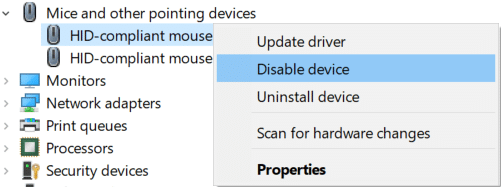
3. Закрийте Диспетчер пристроїв, а потім перезавантажте ПК, щоб зберегти зміни.
Якщо ти зможеш Виправити помилку синього екрану WORKER_INVALID у Windows 10 тоді винуватці або драйвери тачпада, або сама тачпад. Тому не забудьте завантажити останні доступні драйвери сенсорної панелі з веб-сайту виробника.
Спосіб 7: Тимчасово вимкніть антивірус
1. Клацніть правою кнопкою миші на Значок антивірусної програми із системного трея та виберіть Вимкнути.

2.Далі виберіть період часу, протягом якого Антивірус залишиться вимкненим.

Примітка: Виберіть найменшу можливу кількість часу, наприклад 15 хвилин або 30 хвилин.
3. Після завершення спробуйте переміщатися навколо та перевірте, чи можете ви це зробити Виправити помилку синього екрану WORKER_INVALID у Windows 10.
Спосіб 8. Видаліть проблемні драйвери пристроїв
1. Натисніть клавішу Windows + R, а потім введіть devmgmt.msc і натисніть Enter.

2.Пошук пристроїв, які мають жовтий знак оклику поруч із ним, потім клацніть правою кнопкою миші та виберіть Видалити.

3. Галочка «Видалити драйвери пристроїв” та натисніть Далі.
4. Після видалення перезавантажте ПК, щоб зберегти зміни.
Рекомендовано:
- Як показати розширення файлів у Windows 10
- Зупинити автоматичне завантаження драйверів у Windows 10
- Змінити перегляд результатів пошуку в папці за замовчуванням у Windows 10
- Як виправити Windows 10 вмикається сама
Ось це у вас успішно Виправити помилку синього екрану WORKER_INVALID у Windows 10 але якщо у вас все ще є запитання щодо цієї публікації, не соромтеся задавати їх у розділі коментарів.



